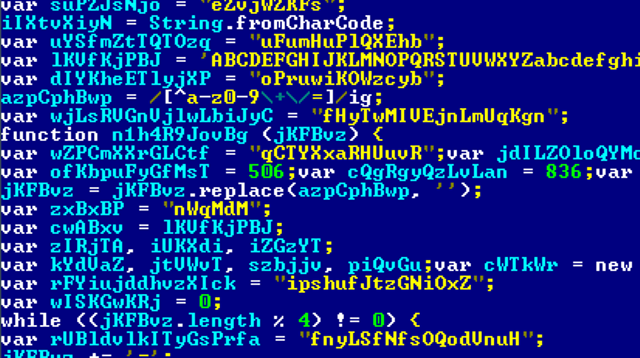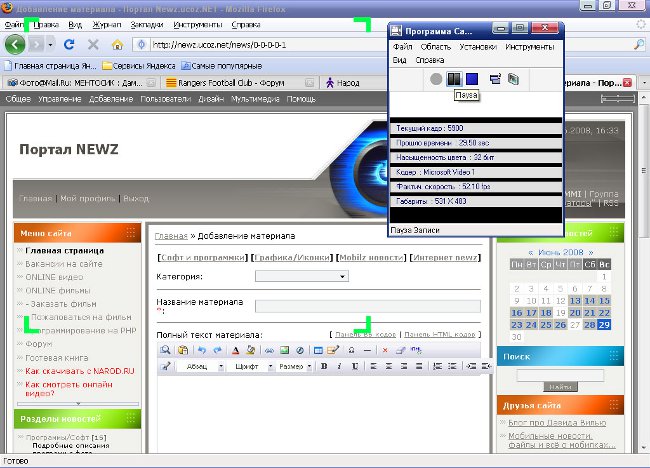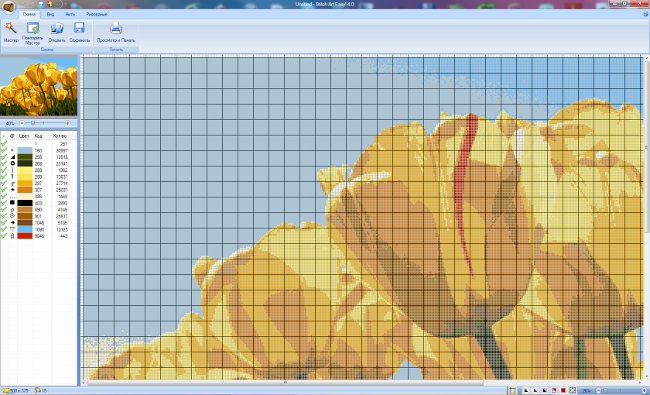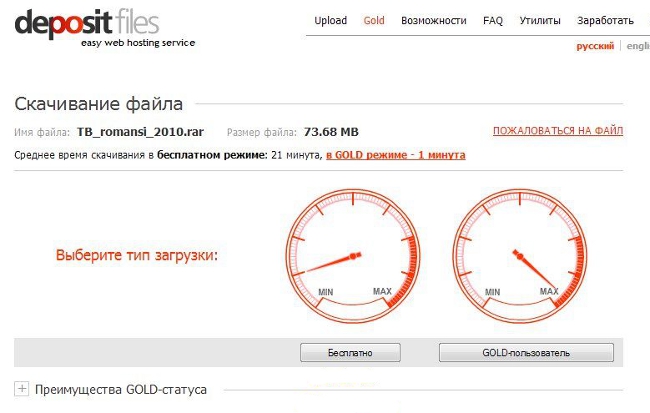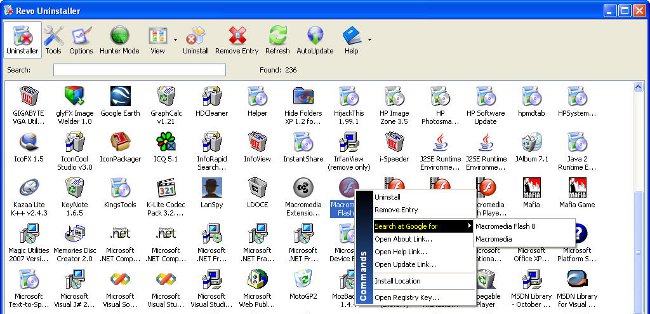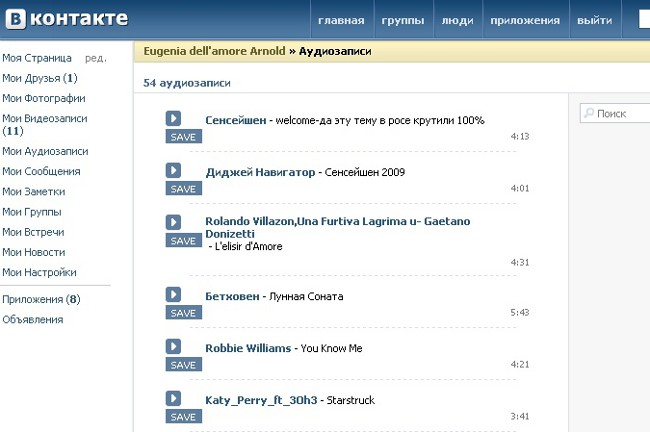Як прибрати з автозавантаження зайві програми?
 Деякі програми після установки норовлятьзапускатися разом з системою. Це може бути незручним: зайві значки в треї поряд з годинником дратують, а деякі програми «тягнуть на себе ковдру», споживаючи ресурси. Сьогодні Країна Рад розповість, як прибрати з автозавантаження зайві програми.
Деякі програми після установки норовлятьзапускатися разом з системою. Це може бути незручним: зайві значки в треї поряд з годинником дратують, а деякі програми «тягнуть на себе ковдру», споживаючи ресурси. Сьогодні Країна Рад розповість, як прибрати з автозавантаження зайві програми.
Якщо стоять на автозавантаженні програми вам не заважають, можете залишити все як є. Однак вам може знадобитися прибрати з автозавантаження програми в наступних випадках:
Операційна система завантажується надто повільно через велику кількість програм, що запускаються при старті системи.
Комп'ютер «гальмує» при роботі, тому що запущені програми «з'їдають» оперативну пам'ять, необхідну для нормального функціонування дійсно потрібних додатків.
Простий спосіб прибрати програми з автозавантаження
Є два способи видалити з автозавантаження непотрібніпрограми - стандартний (для звичайних користувачів) і «просунутий». Щоб видалити з автозавантаження програми простим способом, натисніть на кнопку «Пуск» і виберіть пункт меню «Виконати». В поле діалогового вікна напишіть msconfig, натисніть кнопку OK. Відкриється вікно з декількома вкладками, вам потрібно вибрати вкладку «Автозавантаження».
У цій вкладці буде список програм, якізапускаються автоматично при старті системи. У першому стовпчику ( «Елемент автозавантаження») буде список програм, які запускаються або запускалися при старті Windows. Ті програми, які запускаються в автоматичному режимі, будуть відзначені галочками.
Іноді за назвою в першому стовпчику доситьнепросто зрозуміти, яка саме програма мається на увазі. Якщо у вас виникнуть сумніви з приводу того чи іншого додатка - зверніть увагу на стовпчик «Команда». У ньому прописаний шлях запускається файлу, який допоможе вам визначити папку і, відповідно, назва тієї чи іншої програми. Якщо шлях повністю не видно, вам потрібно буде потягнути роздільник між стовпчиками «Розташування» і «Команда» вправо, використовуючи курсор миші.
Щоб видалити з автозавантаження непотрібні програми,просто зніміть галочки навпроти їх назви. Непотрібними вважаються ті програми, які не потрібні постійно, а періодично запускаються за допомогою ярлика. Ті програми, якими ви користуєтеся часто, і які не вимагають великої кількості ресурсів, можна залишити в автозавантаженні. Категорично не рекомендується прибирати з автозавантаження антивірус і фаєрвол!

Знявши галочку навпроти зайвих програм, натиснітькнопку «Застосувати», а потім - ОК. Після цього з'явиться діалогове вікно - система попередить вас, що всі внесені зміни вступлять в силу тільки після перезавантаження комп'ютера. Ви зможете перезавантажити комп'ютер відразу ж, натиснувши на кнопку «Перезавантаження», або ж не перезавантажувати - тоді натисніть кнопку «Вихід без перезавантаження».
Якщо ви випадково прибрали з автозавантаження не ті програми, можна знову повернутися в налаштування автозавантаження і поставити потрібні галочки.
Виправлення автозавантаження через реєстр
Також можна прибрати з автозавантаження непотрібніпрограми, редагуючи реєстр. Увага: якщо не знаєте, що таке реєстр, або знаєте, але не впевнені, що зможете все зробити правильно, не застосовуйте цей спосіб!
Щоб отримати доступ до редагування реєстру,викликаємо діалогове вікно «Виконати» (точно так само, як в першому способі), але замість команди msconfig вводимо команду regedit. Після виконання цієї команди відкриється програма, чимось схожа на провідник Windows. У лівій частині ви побачите дерево реєстру, що показує його структуру, а в правій - ключі, які містяться в активному (обраному вами) розділі реєстру.
Відомості про автозавантаження містяться в двох гілках реєстру:
[HKEY_LOCAL_MACHINE SOFTWARE Microsoft Windows CurrentVersion Run] - відомості про автозавантаження програм для всіх користувачів системи
[HKEY_CURRENT_USER Software Microsoft Windows CurrentVersion Run] - відомості про автозавантаження програм для поточного користувача системи

Щоб видалити з автозавантаження непотрібні програми, видаліть відповідний ключ (натиснути правою кнопкою миші по ключу - вибрати пункт контекстного меню «Видалити»).
Також видалити з автозавантаження зайві програми можна за допомогою спеціальних сторонніх утиліт. Як бачите, прибрати з автозавантаження непотрібні програми досить легко, якщо знати, як. А ви тепер знаєте!